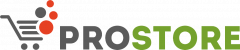При использовании сторонних учетных программ, иногда возникает необходимость передать сформированный чек из учетной программы в нашу кассу, чтобы пробить чек через фискальный регистратор.
Это может понадобиться когда формируется заказ покупателя на стороне учетной программы, а работа с кассой ведется в ПРОСТОР:КАССА.
Иногда этот принцип называют мягкий чек (SoftCheque) или софтчек.
Мы реализовали в ПРОСТОР:КАССА возможность загрузки данных о чеках из файлов обмена.
Принцип работы такой:
- Внешняя программа формирует файл с данными чека (наименование товаров, количество, цены, данные клиента) в специальном формате JSON и сохраняет его в папку обмена с Простором (это может быть обмен через FTP).
- ПРОСТОР загружает этот файл как отложенный. При этом если номенклатура не найдена в справочнике, то в справочнике товаров создаются автоматически новые товары.
- Кассир выбирает чек из списка отложенных и пробивает чек на кассе.
Как настроить обмен #
Первым делом вам надо с помощью программистов реализовать формирование файла обмена. Пример файла обмена размещен в папке куда установились исполняемые файлы ПРОСТОРа. Обычно это такой путь: C:\Program Files (x86)\ProStore\DopInfo\pos20170406120616.json
{
"command":"addSoftCheck",
"softcheck":{
"creationDate":"2013-07-01T16:07:36",
"clientAdres":"mymail@mail.ru", //адрес или телефон клиента для передачи в чек
"contragentName":"ООО Рога и копыта", //наименование покупателя для передачи в чек
"contragentINN":"2220000222", //ИНН покупателя для передачи в чек
"SNO":1, // 1 - 'Общая (ОСН)',2-'Упрощенная Доход (УСН доход)',
// 3 - 'Упрощенная Доход минус Расход (УСН доход - расход)',
// 4 - 'Единый налог на вмененный доход (ЕНВД)',
// 5 - 'Единый сельскохозяйственный налог (ЕСН)',
// 6 - 'Патентная система налогообложения (Патент)');
"positions":[ // Массив строк чека
{
"code":"00000042123", //код товара в учетной системе
"quantity":15.34, //количество
"barcode":"2100001", //штрихкод
"taxes":20, //ставка налога или Без НДС
"deptNumber":1, //секция - отдел
"price":132.16, //цена
"am":"", //акцизная марки или код маркировки
"productType":0, //тип товара: 0 - товар, 1 - алкоголь с маркой, 2 - алкоголь без марки
"itemType":1, // Признак предмета расчёта. Свойство ItemType может принимать значения:
// 1 - товар, за исключением подакцизного товара
// 2 - подакцизный товар
// 3 - работа
// 4 - услуга
// и тд согласно ФФД
"markType":0, // Тип маркировки
"customsDeclaration":"222-890", //номер ГТД
"countryOfOrigin":"222", //код страны происхождения
"name":"Крылья птицы ВЕС" //наименование
}
]}}Коды типов маркировки:
0 - 'Не маркированный'
1 - 'Табак'
2 - 'Обувь'
3 - 'Лекарства'
4 - 'Легкая промышленность'
5 - 'Духи'
6 - 'Фото-аппараты'
7 - 'Шины'
8 - 'Шубы'
9 - 'Молочная продукция'
10 - 'Кресла-коляски'
11 - 'Велосипеды'
12 - 'Вода бутылированная'
13 - 'Пиво'
14 - 'Альтернативный табак'
15 - 'Ювелирные изделия'
16 - 'БАД'
17 - 'Антисептики и дезинфицирующие средства'
18 - 'Консервы и корма'
19 - 'Морепродукты'
20 - 'Безалкогольное пиво'
21 - 'Соковая продукция и безалкогольные напитки'
22 - 'Никотиносодержащая продукция'Структура и назначение остальных полей будут понятны специалистам и не требуют подробного описания.
Учетная программа формирует в папке обмена любое количество таких файлов с любым наименованием файла. 1 файл на каждый чек.
Настройка ПРОСТОР:КАССА для работы с загрузкой чеков #
Для того чтобы программа могла получать такие чеки, надо в настройках прописать путь к папке обмена. Путь прописывается в специальном файле настроек options.ini. Обычно он расположен по пути: C:\Program Files (x86)\ProStore\options.ini
[Options]
;Укажите путь к папке с файлами мягкого чека (которые будут загружаться в список отложенных чеков). Формат файла можно посмотреть в папке DopInfo
LayOffChecksDir = C:\ПУТЬ_К_ПАПКЕ
Вам надо убрать символ ; со строки LayOffChecksDir и прописать полный путь к папке после символа =
Загрузка чеков при помощи обмена через FTP #
Мы также предусмотрели возможность удаленной передачи чеков при помощи обмена через FTP.
Чтобы программа получала чеки, вам надо просто размещать файлы в папке SoftCheque в папке обмена указанном в настройках обмена с учетной программой.

На примере такой настройки, вам надо размещать файлы в папку на FTP — «корневая папка FTP»/exchange/SoftCheque/